Aktualizace: 19.9.2010
Autor: Normin
Na ruských internetových stránkách (fórum na http://forum.ru-board.com) se objevily zajímavé modifikace builderu BartPE s některými zajímavými funkcemi. Zejména tzv. „VasAlex construktor“. Není to nic převratného, ale je to velmi důmyslné. Tento takzvaný „konstruktor“ mě velmi zaujal. Je možno říci, že využívá možností systému XP na 100%, a přitom vytvoření bootovacího disku je poměrně velmi jednoduché a dává stabilní výsledky. Myslím, že stojí za to si vyzkoušet jeho možnosti. I úplný začátečník s jeho pomocí vytvoří záchranné médium, které bude obsahovat spoustu možností jak se dostat k datům na zhavarovaném systému nebo, je-li pokročilejší, pokusit se systém rozchodit. Ti zkušenější mohou tento konstruktor dále modifikovat a vylepšovat. Určitě je zde mnoho možností dalšího vylepšování. V další upravené verzi (oproti mému příspěvku:http://craftcom.net/00_forum/forum/index.php?topic=507.0), jsem tento konstruktor upravil i pro použití instalačního disku XP v české verzi SP2 i SP3 a mírně jsem jej počeštil. V adresáři pluginů „Soft“ jsem nechal některé důležité programy ve verzi trial anebo jenom .inf soubory, abych neporušoval licenční dohody.
Základem tohoto konstruktoru je již starý známý PE Builder v 3.1.10a a pracuje se s ním naprosto stejně.
Jaké výhody tedy poskytuje tento konstruktor mimo jednoduchosti? Především to je bootování tzv. do RAM. Nebudu zde rozvíjet žádné teorie, ale výsledkem je, že celý systém je mnohem rychlejší, včetně jeho startu a umožňuje provádět a ukládat změny při spouštění programů. Přitom spotřebuje skutečně minimum paměti a podle mých zkušeností lze spustit každý program, který jsem potřeboval (ovšem nepředpokládám, že by někdo pracoval v tomto prostředí s aplikacemi typu CAD nebo Photoshop). K tomu využívá některých prostředků známých z prostředí operačního systému Vista/Win7 a mnoho možností dalších nastavení a ladění pro pokročilejší.
1. Možnost spouštění programů, umístěných na disku, flash disku nebo CD/DVD přímo z nabídky Windows, pokud jsou tyto programy umístěny v kořenovém adresáři „PePrograms“, který si vytvoříme na jakémkoliv disku, a pokud je v adresáři vlastního programu textový soubor s příponou „.shl“ s popisem spouštění. Toto lze velmi jednoduše zařídit editací vzorového souboru podle vlastních potřeb.
Poznámka: Tento adresář „konstruktor“ nevytváří! Musíme si jej vytvořit sami a vložit na disk podle potřeby - samozřejmě nejlépe na naše CD/DVD anebo flash disk.
Můžeme si to ukázat na příkladu velmi dobrého vypalovacího programu ImgBurn, který v tomto prostředí bez problémů a bez instalace spustíme.
Vytvoříme adresář s názvem např. „ImgBurn“(a ten musí být v adresáři „PePrograms“) a do něj zkopírujeme soubor „ImgBurn.exe“, který jsme získali při instalaci tohoto programu. Lze zkopírovat i adresář „Languages“ z češtinou, pokud máte potřebu. Nyní zde vytvoříme textový soubor libovolného názvu, ale s příponou „.shl“, který bude vypadat nějak takto:
Kde z těch nejdůležitějších:
řádek začínající exe= označuje název spouštěného programu
řádek lnk= značuje název programu v nabídce
řádek Desktop= pokud zde vložíte „yes“ zobrazí se ikona programu na ploše
řádek StartMenu= označuje název společného adresáře, ve kterém bude nabídka programu „ImgBurn“ s ikonou (pokud byste používali více vypalovacích programů)
řádek icon= použije ikonu programu nebo pokud vložíte do adresáře programu soubor s ikonou („název.ico)“ a sem vložíte jeho název, bude použita tato ikona.
řádek exe= sem můžete vložit název spustitelného souboru (bat), který chcete spustit spolu s programem
řádek reg= zde lze vložit registrační soubor .reg, pokud máte program, který potřebuje registraci a máte údaje a strukturu registračního souboru.
Další výhodou tohoto programu je, že přímo spustí i program sbalený ve formátu „wim“. Toto je poněkud složitější, protože si musíte takový soubor připravit. V adresáři programu musí být spolu se souborem „wim“ a souborem .shl (který má v řádku „exe=název.wim“), textový soubor: „název_wim_par.ini“, s touto strukturou:
FILE_LOAD=název.exe (spouštěcí soubor uvnitř wim!)
MOUNT_PATHS=%ramdrv%\PePrograms\Název adresáře
Program, který toto vše zařizuje, se jmenuje „Sh.exe“ (a je v adresáři: Plugin\300-add\03-util). Prohledá automaticky všechny disky (i připojené flash a mechaniky CD/DVD) - podle údajů v souboru „sh.ini“, vloží odkazy programů do Nabídky panelu Start a zde jsou připraveny ke spuštění.
2. Druhá finesa spočívá v instalaci ovladačů pomocí programu “zPNP.exe“ (nachází se v tomtéž výše uvedeném adresáři). Tento program podobným způsobem prohledá adresář s názvem „Drivers“ (PeDrivers“) v kořenovém adresáři libovolného disku a zde nalezené ovladače použije pro doinstalování nenainstalovaných ovladačů. Další podrobnosti o funkci tohoto programu naleznete v jeho adresáři v souboru „ZPNP.txt“. Základní ovladače pro systém jsou nainstalovány při spouštění pomocí programu „HWPnP.exe“. V konstruktoru jsou dvě možnosti nastavení ve dvou pluginech:
plugin má název: „Instalace ovladačů při startu systému (zPNP). Při jeho zapnutí hledá automaticky při startu systému adresář „Drivers“ (nebo „PeDrivers“- viz soubor „Zpnp.ini“) a v něm ovladače. Toto při více discích dosti zpomaluje start. Proto je lepší tento plugin nechat vypnutý, zvláště pokud nebudete používat adresář „Drivers“ s ovladači.
plugin má název: „Util sh (pro PePrograms) + zPNP(Programy)“, který je společný pro utilitu „Sh.exe“ (viz výše). Zde je program „zPNP“ pouze v nabídce „Programy“. Ten je vhodné mít vždy zapnutý. Ale je možno zapnout oba.
3. Dále konstruktor používá a vytváří při startu systému virtuální disk jako „B:“ pomocí programu „ImDisk“. S tímto virtuálním diskem lze i dále pracovat a jeho ovládání je integrováno do nabídky „Programy-Nástroje pro správu“.
4. Jako plugin je do „konstruktoru“ vložen i instalátor Windows. Některé jednodušší programy lze v tomto prostředí přímo nainstalovat a používat. (pochopitelně do restartu).
5. Další velkou výhodou konstruktoru je možnost použití již dříve vytvořených a ověřených pluginů téměř pro všechny dostupné programy. Tyto pluginy si můžeme stáhnout a vložit do konstruktoru podle našich potřeb. Velkou část programů lze ale spustit v tomto prostředí přímo, bez instalace (např. Norton GHOST 11, Opera portable aj.).
Poznámka: je však nutno použít všechny součásti spouštěného programu – i ty, které se instalují např. do složky „System32“! Tyto programy je lépe dát do adresáře „PePrograms“ a jen ty soubory, které patří do „System32“ tam zkopírovat (možno využít editaci pluginu „Doplneni S32“) a nezvětšovat si tak zbytečně základní soubor „winpe.wim“. Pluginy lze stáhnout na různých adresách internetu.
6. V adresáři „Tools“ jsou nástroje pro vlastní činnost konstruktoru. Mimo jiné je tam soubor „!DEL.TXT“, ve kterém si můžete prohlédnout soubory, které jsou odstraňovány při tvorbě disku jako nepotřebné. Pokud byste některé z nich naopak potřebovali, je nutno tento soubor editovat a obecně platí (v souborech .inf pluginů), že pokud je před řádkem středník (;) tak tento řádek je přeskočen.
Nyní jak se s konstruktorem pracuje. Jak jsem dříve uvedl, jeho použití je v podstatě velmi jednoduché a kdo již pracoval s PE builderem, bude zde jako doma. Popisuji to záměrně poněkud detailněji pro ty, kteří se ještě s tímto druhem programů nesetkali a chtěli by začít.
Nejprve rozbalíme stáhnutý archiv „VasAlex_BartPe_CZ.rar“ někam na disk v počítači.
Spuštěním souboru „pebuilder.exe“ z adresáře konstruktoru nás přivítá známá obrazovka:
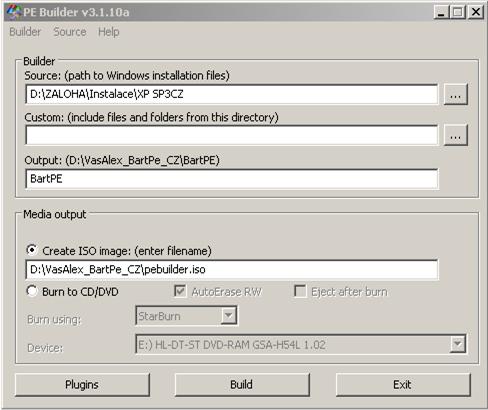
V prvním okně („Source“) vyhledáme cestu k adresáři, který obsahuje adresář „I386“ zdrojového instalačního média XP (rychlejší pro činnost konstruktoru je, pokud zkopírujeme tento adresář z instalačky XP někam na disk v počítači). V okně „Output“ určíme adresář výstupu (BartPE) – v adresáři rozbaleného konstruktoru.
Nyní stiskneme tlačítko „Plugins“ a objeví se druhá obrazovka, ve které jsou zobrazeny všechny pluginy, které byly nalezeny v adresáři konstruktoru. Informace o nich a jejich nastaveních je uložena v textových souborech .inf, které mají strukturu danou pro tvorbu a konstrukci pluginů (více v adresáři konstruktoru – adresář „Help“). Jejich umístění vidíme vpravo.

Na této obrazovce můžeme určit, které utility či programy budou zahrnuty do našeho CD/DVD disku. Úplně vlevo je označení, je-li plugin zapnut či vypnut (yes/no). Zapneme plugin podle toho, jestli danou funkci potřebujeme či nikoli a to kliknutím na řádek s vybraným pluginem a stisknutím tlačítka „Enable/Disable“. Projdeme celý seznam a upravíme vše tímto způsobem. Pokud nevíme, co daný řádek znamená, necháme raději zapnuto (Yes). Vyjma snad plugin pro různé typy SCSI/RAID, který mnoho lidí nevyužije. Dále zvažte použití pluginu pro „zPNP“ při startu. Důležité !! – nesmíme zapomenout před odchodem z této obrazovky stisknout tlačítko „Refresh“, kterým se zrealizují provedené změny! Po návratu na předchozí obrazovku (tlačítkem „Close“) už pouze stiskneme prostřední tlačítko „Build“ a sledujeme činnost programu při sestavování našeho disku. Průběh činnosti je znázorněn pruhem nahoře. Vše by mělo probíhat automaticky. Pokud se zobrazí varování nebo chyby, program dokončí činnost a vypíše log. Chyby je možno vyhledat listováním pomocí šipek v dolní části obrazovky. Chyby musíme odstranit, jinak program nebude pokračovat a nedokončí svoji činnost. Chyby vznikají zpravidla v pluginech, kdy v jeho souboru .inf je odkaz na nějaký soubor, který ale v adresáři pluginu chybí apod. V tomto konstruktoru například odkazy na nabídku spouštění „xxx_nu2menu.xml“, která se zde nepoužívá!. Problém nastane i pokud použijete jako zdrojové médim upravenou instalaci (vložené ovladače, slipstreaming, úpravy pomocí nLite apod.).
Pokud vše proběhlo v pořádku, v okně builderu je vypsán řádek „Building done…“ a v adresáři „BartPE“ se objeví adresáře a soubory, které byly vytvořeny a použity k vytvoření obrazu našeho disku „pebuilder.iso“, v adresáři konstruktoru (pokud jste v úvodní obrazovce nechali zapnutu volbu „Create ISO image“). Pokud jste zapnuli volbu „Burn to CD/DVD“, bude soubor vypálen na vložené médium. Tuto volbu nedoporučuji, protože je vždy lepší si výsledek nejprve vyzkoušet spuštěním na virtuálním PC.
Poznámka: Pokud budete již hotový a vyzkoušený soubor „pebuilder.iso“ vypalovat ve svém oblíbeném programu, je nutno zvolit volbu vypálení obrazu disku!
Pro mnohé z vás je tento návod asi až trapně triviální, ale stále přicházejí nové generace a každý jsme nějak začínal, že...
Pokud vše proběhlo v pořádku a vyrobili jsme uvedený disk nebo jeho obraz, začneme se spouštěním. Systém nabootuje a začíná jeho spouštění. Zobrazí se plocha a na ní malé okno s názvem „Windows Preinstallation Environment“, v jehož horní části můžeme sledovat průběh činností při startu systému.
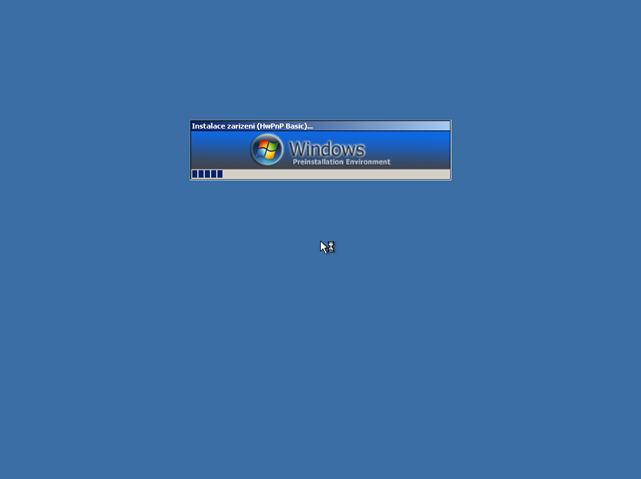
Po dokončení startu okno zmizí a vidíme klasickou plochu Windows. Na ploše jsou v základní verzi pouze ikony: „Připojení k síti“, „Vyprázdnit RAM“, „Česká klávesnice cs“ a „Koš“. Klávesnice je sice nastavena na češtinu, ale kdyby vznikl problém, je možno to řešit.
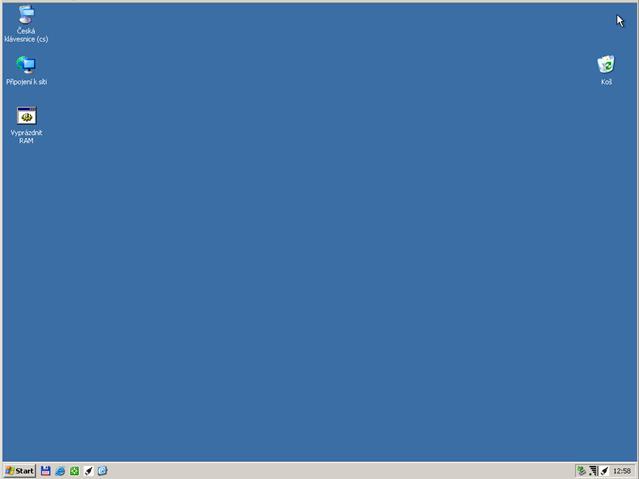
Na hlavním panelu vpravo se zobrazuje ikonka ve tvaru konektoru USB, programu „Sh.exe“, která ukazuje, při najetí na ni, připojené disky, na kterých je vyhledáván adresář „PePrograms“. Pokud máte tento adresář na více discích a v něm stejné programy, v nabídce se objeví stejná ikona programu s označením „(2)“. Pokud nyní připojíte další disk (třeba flash), který má v kořenovém adresáři „PePrograms“, utilita jej prohledá a vloží programy do nabídky. Pokud by se nic nedělo, je možno z nabídky „Programy“ tuto utilitu spustit.
V nabídce „Programy“ si vyzkoušejte všechny nainstalované utility, zda vše funguje jak má. Začít by ale bylo dobré v nabídce „Nastavení-Ovládací panely-Systém-Hardware-Správce zařízení“, kde si prověřte, které součásti systému jsou nainstalovány. Pokud máte někde žluté značky u nerozeznaného HW a zařízení potřebujete, máte zde několik možností:
1. Pokud pracujete v počítači, kde je nainstalován systém XP (i nefunkční), je výhodné spustit utilitu „Import driverů“ z nabídky „Programy“. Ta prohledá systémový disk a nabídne chybějící ovladače ze systému. Umí ale, v druhé volbě, nainstalovat ovladače z vybraného adresáře. Problém asi bude u těch, kteří již používají OS Vista/Win7 a ovladače pro XP budou muset sehnat na internetu. Doporučuji proto mít někde na svém záchranném disku i sbírku ovladačů pro nejpoužívanější HW a to hlavně pro síťové karty. Pokud se potom dostanete na internet, je vyhráno.
2. Druhá možnost je použít nabídku „Instalace ovladačů“, která vyvolá program „zPNP“ a ten pomůže s instalací ovladačů.
3. Třetí možností je v Nástrojích pro správu spustit „Instalaci zařízení“ a vybrat zde potřebnou volbu, která spuštěním programu „HWPnP.exe“ s příslušnými parametry, dohledá a nainstaluje potřebný ovladač.
Pochopitelně všechny tyto programy musí mít ovladače někde k dispozici! V základní verzi se instalují jen ty nejdůležitější.
Ostatní nabídky a možnosti jsou myslím jasné a více se o nich nerozepisuji, jen ještě na závěr některé poznatky. Pokud vám při použití programu „Import ovladačů“ zmizí CD/DVD mechanika, nezoufejte a ještě jednou spusťte „Instalace zařízení-(HWPnP Full force). Nic se jinak neděje, ale není potom přístup k programům z nabídky „PePrograms“, které máte na CD/DVD. Opatrnost také při použití utility „Volba odkládacího disku“. Může se stát, po jejím použití, že po restartu do vašeho základního systému na počítači, bude vyskakovat hláška o malé velikosti stránkovacího souboru. A bohužel ani smazání a nové vytvoření souboru „pagefile.sys“ nepomůže! Proto jsem raději u této verze konstruktoru tuto volbu potlačil. Pokud by bylo potřeba vytvořený soubor „winpe.wim“ dále upravovat, doporučuji freeware program „Gimagex“, který je grafickým rozhraním pro práci s těmito typy souborů. Ale to je již pro ty pokročilejší.
Pokud by měl někdo zájem zařadit tento disk do svého multiboot disku, odkazuji na svůj příspěvek na fóru (viz výše). Dále nemám vyzkoušeno jak se program chová v prostředí OS Vista/Win7.
Na závěr bych chtěl všem kutilům systému popřát mnoho úspěchů při odstraňování problémů na jejich miláčcích a doufám, že tento záchranný disk vám v tom bude prospěšný a stane se vaším oblíbeným. Nebojte se experimentovat při implementování různých dalších utilit do tohoto systému a zkoušejte! Byl bych velmi rád, kdyby se na stránkách tohoto fóra rozproudila čilá výměna zkušeností a poznatků s dalším dolaďováním tohoto prográmku. Rád se poučím z vašich zkušeností.
stažení souboru VasAlex_BartPe_CZ
(heslo: 777)




